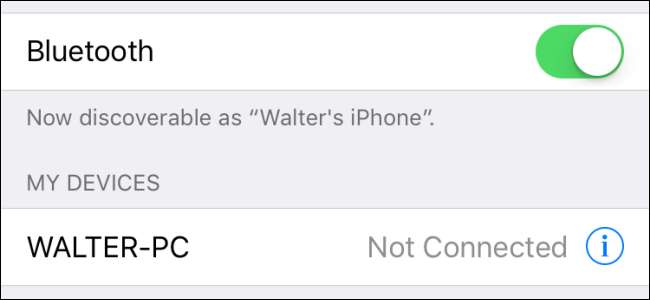
O Bluetooth pode ser um pouco enjoado nos melhores dias. Existem vários pontos de falha possíveis entre o seu dispositivo iOS e qualquer acessório ao qual você está se conectando. Veja como resolvê-los.
Embora possa ser temperamental e consumir um pouco a bateria, o Bluetooth continua sendo uma ótima maneira de se conectar a dispositivos e acessórios próximos. Emparelhando seus dispositivos por Bluetooth permite que você faça coisas legais como acionar lembretes quando você sair do carro , e também é necessário para vários dispositivos, como wearables e alto-falantes sem fio. Portanto, pode ser frustrante quando as conexões Bluetooth não estão funcionando. No entanto, existem várias etapas de solução de problemas que você pode seguir para reativar as conexões.
RELACIONADOS: Como emparelhar um dispositivo Bluetooth com seu computador, tablet ou telefone
Experimente as coisas óbvias primeiro
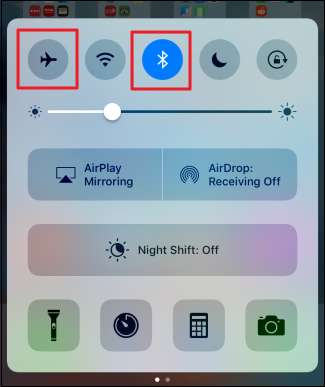
Como a maioria das coisas relacionadas a gadgets, há algumas coisas que você deseja verificar antes de se aprofundar na solução de problemas.
- Certifique-se de que o Bluetooth esteja ligado e o Modo Avião esteja desligado em seu dispositivo iOS. Você pode verificar isso rapidamente deslizando para cima o painel Control Center da borda inferior da tela e verificando os botões na parte superior.
- Certifique-se de que o dispositivo Bluetooth que você está conectando ao telefone (por exemplo, fones de ouvido Bluetooth, rastreador de fitness ou qualquer outro) tenha carga de bateria suficiente e esteja ligado.
- Certifique-se de que seu iOS e dispositivo Bluetooth estão próximos o suficiente um do outro. Embora os padrões do Bluetooth exijam alcances não inferiores a 10 metros (33 pés), diferentes hardwares, uma variedade de potências de antena, vários tipos de interferência e várias versões de Bluetooth comumente em operação significam que o alcance pode ser complicado. No mundo real, a maioria de nós ficaria feliz com um alcance de 33 pés. Ao tentar emparelhar dispositivos ou solucionar o motivo pelo qual eles não estão emparelhando, certifique-se de que os dispositivos estejam o mais próximo possível. Depois de combiná-los, você pode experimentar mais alcance.
Se nada disso ajudar, podemos passar para algumas outras dicas de solução de problemas.
Desligue o Bluetooth e reinicie o telefone
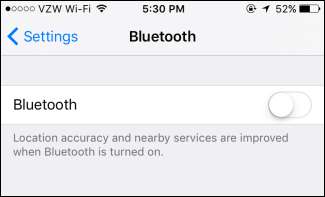
Se você não conseguir emparelhar seu iPhone ou iPad com seu dispositivo Bluetooth - ou se o iOS simplesmente não estiver vendo o dispositivo - o velho conselho de “desligue e ligue novamente” se aplica, com um pouco de diferença in. Reinicie o Bluetooth usando as seguintes etapas:
- Desligue o dispositivo Bluetooth que você está tentando emparelhar.
- Desligue o Bluetooth no seu dispositivo iOS a partir do Centro de Controle ou vá para Ajustes> Bluetooth e desligue o controle deslizante “Bluetooth”.
- Force o reinício do seu dispositivo iOS mantendo os botões Home e Power pressionados até ver o logotipo da Apple na tela. Se estiver usando o iPhone 7 ou 7 Plus, você manterá pressionados os botões liga / desliga e diminuir o volume.
- Quando seu dispositivo iOS for reiniciado, ligue o Bluetooth novamente.
- Ligue o dispositivo Bluetooth novamente e tente emparelhá-lo com o telefone.
Na maioria das vezes, essa técnica deve resolver as dificuldades de emparelhamento.
Faça com que o iOS esqueça seu dispositivo e emparelhe-o novamente
Se você está tendo problemas com um dispositivo com o qual emparelhou com sucesso anteriormente e reiniciar o Bluetooth não funcionou para você, pode tentar “esquecer” o dispositivo e emparelhá-lo novamente do zero.
Nas configurações do iOS, toque em “Bluetooth”.
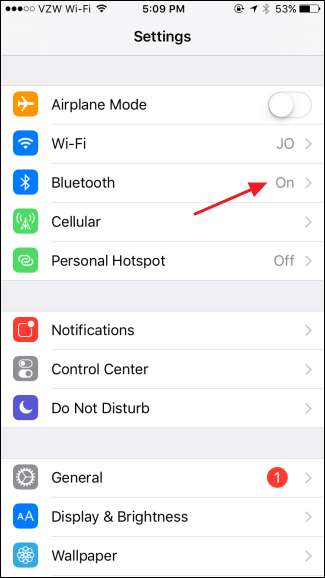
Toque no botão “i” ao lado do dispositivo ao qual você está tendo problemas para se conectar.
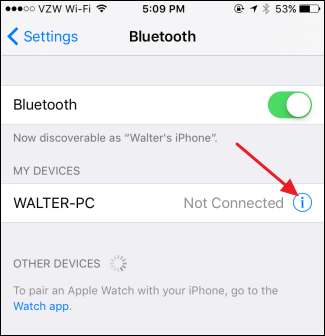
Toque no botão “Esqueça este dispositivo”.
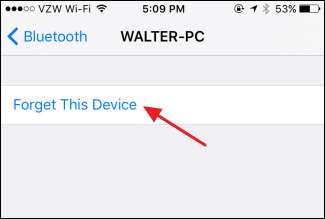
Confirme que deseja esquecer o dispositivo.
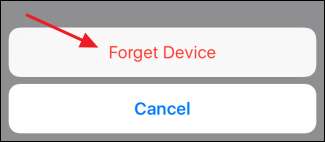
E agora que o iOS esqueceu o dispositivo, você pode tentar emparelhar novamente .
Redefina suas configurações de rede
RELACIONADOS: Como redefinir as configurações de rede do seu dispositivo iOS e corrigir problemas de conexão
Se nenhuma das etapas até agora resolveu o seu problema, você também pode configurar o iOS para redefinir todas as configurações de rede. Você pode ler nosso instruções completas para o processo aqui , mas a versão resumida é esta: vá para Configurações> Geral> Redefinir e toque em "Redefinir configurações de rede".
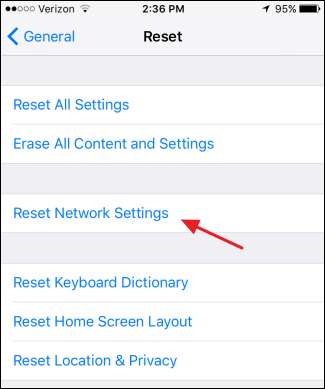
Esteja ciente de que isso irá reiniciar tudo suas configurações de rede. Todos os emparelhamentos Bluetooth e redes Wi-Fi serão removidos, incluindo qualquer VPNs você configurou. Isso até redefine as configurações de celular, mas a menos que você esteja usando uma operadora que permita definir manualmente as configurações da operadora - como algumas operadoras de rede móvel virtual (MVNOs) - essas configurações serão restauradas automaticamente. Se você estiver com um MVNO (como Cricket, Republic Wireless e outras operadoras sem contrato nos EUA), você terá que configurá-los novamente ou solicitar que sejam configurados pelo atendimento ao cliente de sua operadora.
Algumas opções de último recurso
RELACIONADOS: Como reiniciar seu iPhone ou iPad, mesmo que ele não inicialize
Se nada mais funcionou, talvez você precise explorar algumas opções mais dramáticas. A primeira delas é realizar um redefinir totalmente as configurações de fábrica ou restaurar um backup do iTunes. Obviamente, esta opção requer alguma preparação e levará algum tempo. A opção de redefinição de fábrica irá restaurar seu dispositivo para uma condição de novo, apagando todas as suas configurações pessoais, aplicativos e dados. Restaurar a partir de um backup significa que você precisará primeiro ter feito um backup para restaurar.
E, finalmente, se nada mais funcionou para você, seu dispositivo pode realmente ter um problema de hardware. Se você pode emparelhar seu dispositivo iOS com outros dispositivos Bluetooth, mas um está apresentando problemas, então o problema pode ser com aquele dispositivo. Tentando emparelhá-lo com outro dispositivo iOS para testá-lo. Se você está tendo problemas para emparelhar todos os dispositivos Bluetooth, provavelmente é hora de agendar um compromisso de serviço com a Apple.







